Mať aktívny mikrofón a kameru je jednou z vecí, ku ktorej sa pravdepodobne budete chcieť prihodiť, až keď budete chcieť aby sa to stalo. Je dôležité ubezpečiť sa, že vaše nastavenia ochrany súkromia sú v poriadku od všetkých Chromebook má mikrofón aj fotoaparát. Našťastie je to tiež ľahké urobiť, keď viete, kde hľadať.
Výrobky použité v tejto príručke
- Najnovší notebook Google: Pixelbook Go (650 dolárov na Amazone)
Nájdenie nastavení
Chromebook je predvolene nastavený tak, aby sa vás pýtal, kedy chce webová stránka používať mikrofón a fotoaparát. To je dobré, pretože toto nastavenie je uložené v sekcii „pokročilé“ na stránke nastavení. Stále sa však možno budete chcieť pozrieť na to, ktoré stránky ste povolili alebo zablokovali, a v prípade potreby ich zmeniť. Nastavenia sú rovnaké bez ohľadu na to, aký Chromebook používate.
- Otvorte Chromebook nastavenie kliknutím na ikonu ozubeného kolieska na systémovej lište.
- Otvor Ochrana súkromia a bezpečnosť oddiel.
- Kliknite Nastavenia stránky a uvidíte zoznam jednotlivých vecí, ktoré je možné zmeniť.
-
Posuňte sa nadol v zozname a nájdite ich fotoaparát alebo Mikrofón. Každý z nich má svoju vlastnú stránku s nastaveniami, ale úpravy sú pre každú z nich úplne rovnaké.
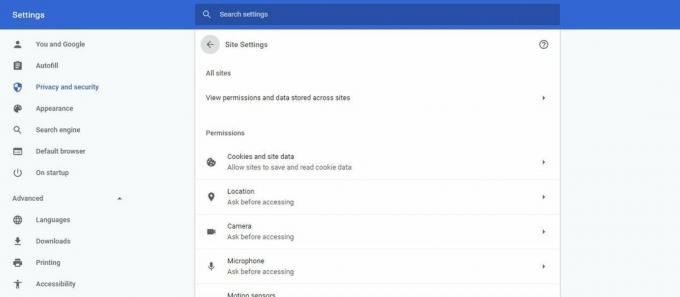 Zdroj: Android Central
Zdroj: Android Central V hornej časti okna, ktoré sa otvorí, môžete zvoliť, pre ktoré zariadenie meníte nastavenia. Ak máte k Chromebooku pripojený samostatný mikrofón alebo fotoaparát, nezabudnite upraviť nastavenia pre tento aj integrovaný fotoaparát.
- Ďalej uvidíte prepínač, ktorý hovorí Spýtať sa pred prístupom (odporúčané). Ak je tento prepínač zapnutý, bude modrý a keď webová stránka bude chcieť použiť váš mikrofón alebo kameru, zobrazí sa vám dialógové okno s výzvou na povolenie predtým, ako budete pokračovať. Pravdepodobne to je to, čo sa chcete stať, takže skontrolujte, či je to prepnuté na.
-
Ďalej je to Blokovať zoznam a Povoliť zoznam. Toto sú webové stránky, ktoré ste predtým zablokovali alebo povolili prístup k vášmu mikrofónu alebo fotoaparátu. Webové stránky môžete z ľubovoľného zoznamu odstrániť kliknutím na ikonu X na ich zozname.
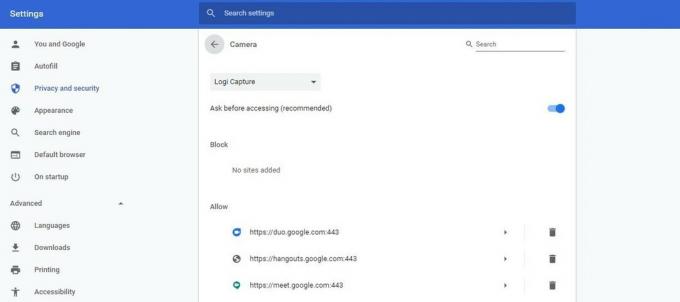 Zdroj: Android Central
Zdroj: Android Central
Protokol WebRTC je skutočne skvelá vec. Je to vec, ktorú webová stránka dokáže, ktorá vám umožní používať mikrofón a kameru na ľubovoľnej webovej stránke bez toho, aby ste si museli inštalovať ďalšie doplnky alebo používať Flash. To je druh vecí, ktoré potrebujeme, ak chceme, aby všetko na webe fungovalo všade. Uistite sa však, že máte svoje nastavenia súkromia v poriadku, pretože nikto nechce nechtiac ísť do kamery v spodnom prádle!
